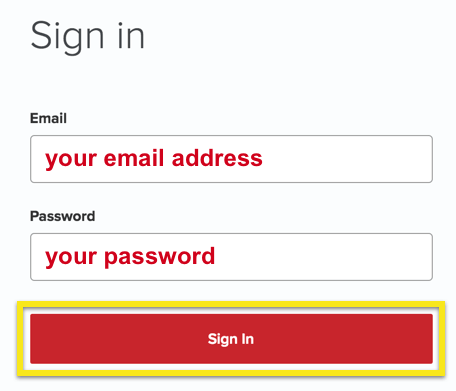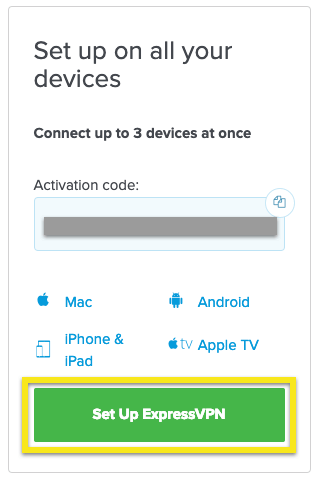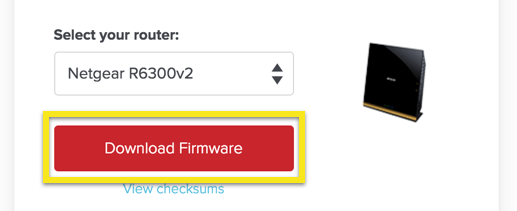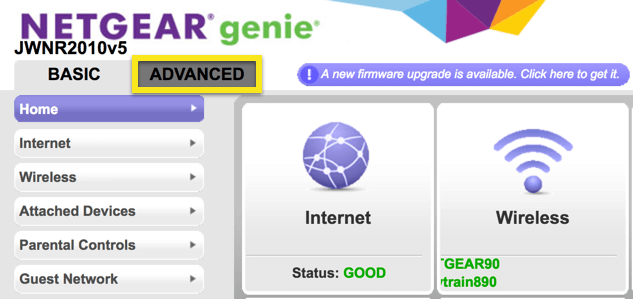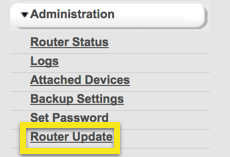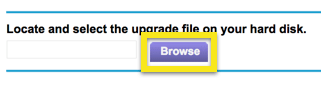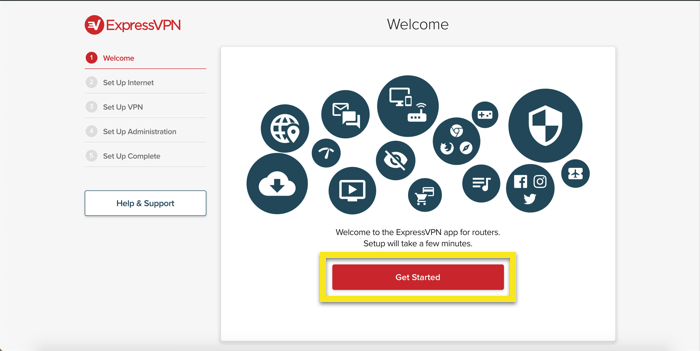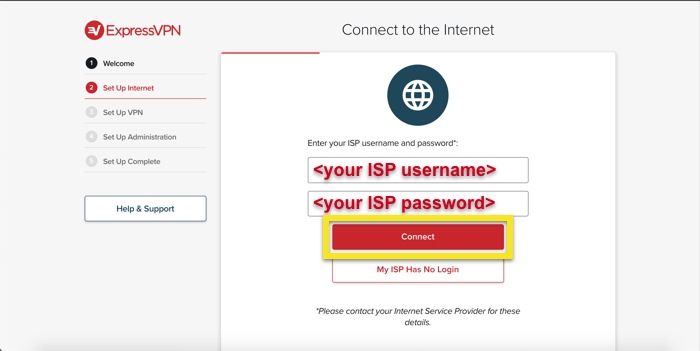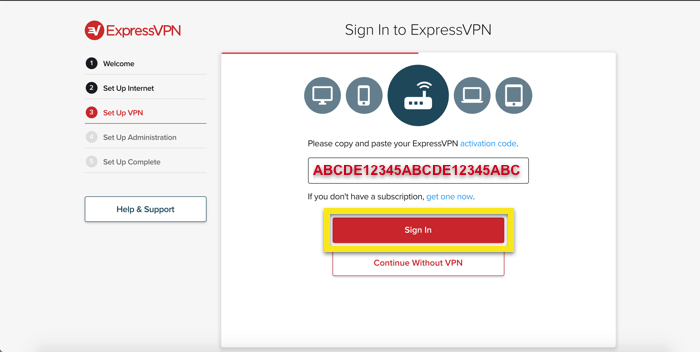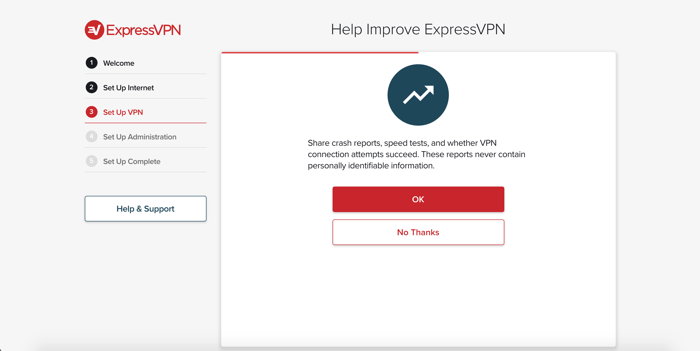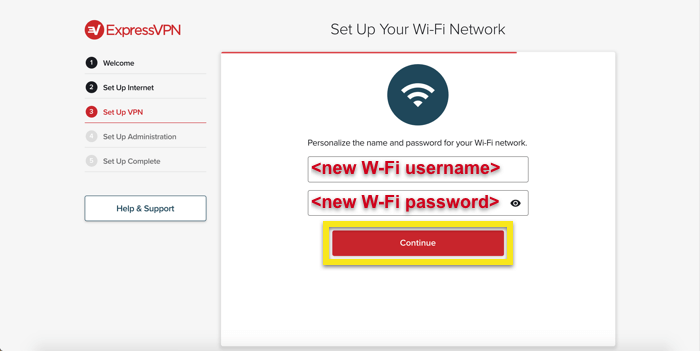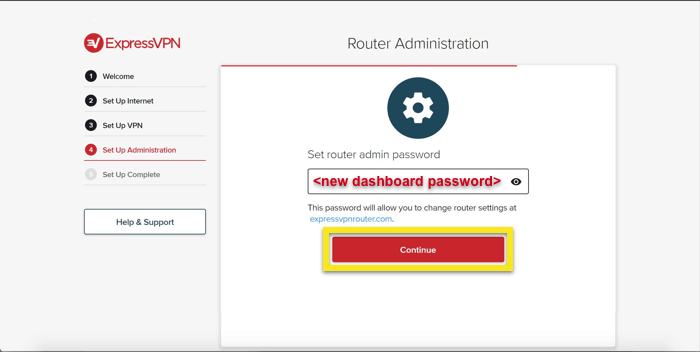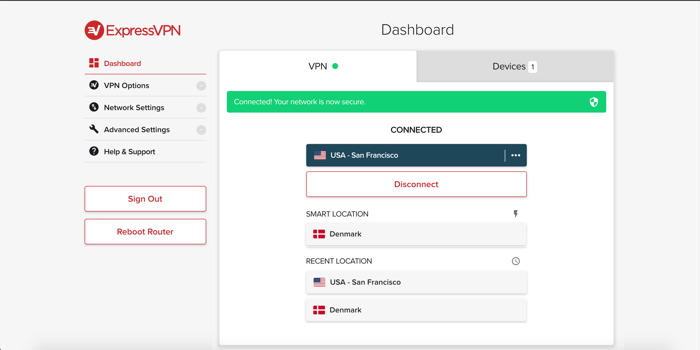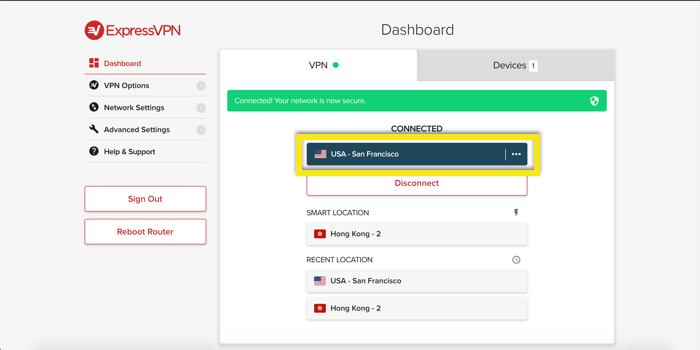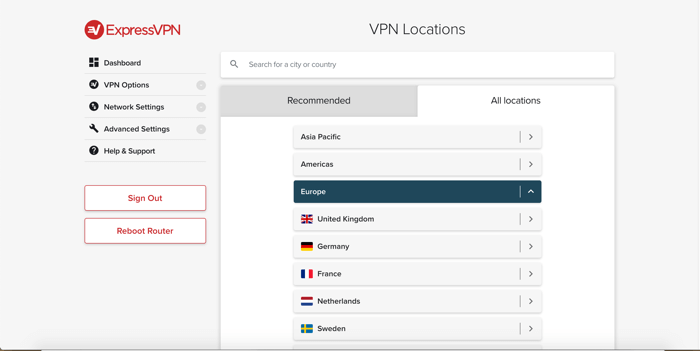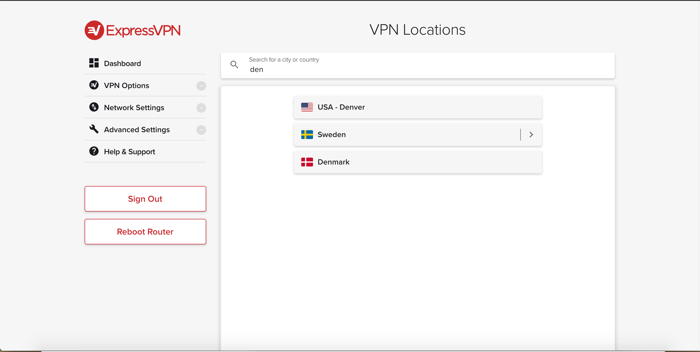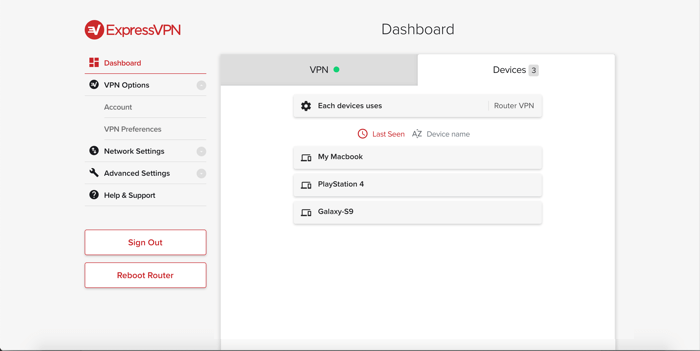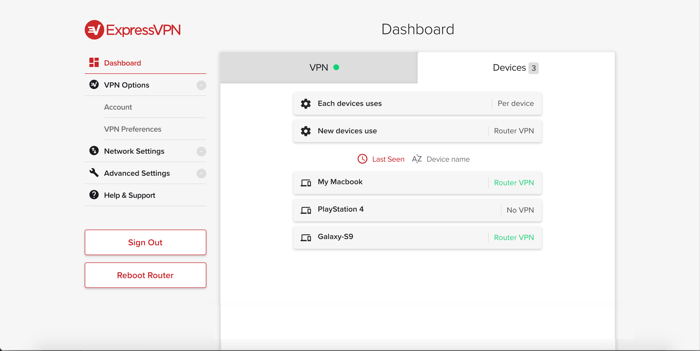Jak skonfigurować aplikację routera ExpressVPN dla Netgear R6300v2 i Nighthawk R7000
Ten samouczek pokaże Ci, jak to zrobić skonfiguruj aplikację ExpressVPN na routerach Netgear R6300v2 i Nighthawk R7000.
Pobierz oprogramowanie ExpressVPN
Zaloguj się do swojego konta ExpressVPN przy użyciu adresu e-mail i hasła.
Nastąpi przeniesienie do pulpitu nawigacyjnego konta. Pozostaw tę stronę otwartą. Musisz tu wrócić i odzyskać kod aktywacyjny konta później.
Wybierz Skonfiguruj na większej liczbie urządzeń. (Na telefonie komórkowym wybierz Skonfiguruj ExpressVPN.)
Wybierz Router, następnie z Wybierz router z menu rozwijanego wybierz Netgear R6300v2 lub Netgear Nighthawk R7000. Upewnij się, że wybrałeś rzeczywistą nazwę modelu swojego routera.
Trafienie Pobierz oprogramowanie wewnętrzne aby rozpocząć pobieranie oprogramowania ExpressVPN.
Powrót do góry
Skonfiguruj router Netgear
Aby skonfigurować router Netgear:
- Wykonaj poniższe czynności, jeśli router nie ma dostępu do Internetu.
- Wykonaj poniższe czynności, jeśli router ma dostęp do Internetu.
Konfiguracja routerów bez dostępu do Internetu
Upewnij się, że router jest włączony, a wszystkie wymagane anteny są podłączone. Podłącz komputer do routera przez:
- kabel lub
- bezpieczna nazwa sieci bezprzewodowej znajduje się na spodzie routera.
Uzyskać dostęp do Pulpit nawigacyjny routera Netgear odwiedzając routerlogin.net. Jeśli nie możesz uzyskać dostępu do pulpitu nawigacyjnego za pośrednictwem adresu URL, spróbuj znaleźć bramę routera (np. 192.168.1.1). Możesz postępować zgodnie z instrukcjami tutaj.
Zaloguj się z Administrator/Administrator.
Jeśli masz opcję, pomiń zmianę nazwy WiFi (SSID) i hasła, a także poświadczenia administratora. Wynika to z tego, że informacje zostaną zresetowane do domyślnych po flashowaniu aplikacji ExpressVPN na routerze.
Dotrzesz teraz do pulpit administratora routera. Przejdź do poniższych kroków.
Konfiguracja routerów z dostępem do Internetu
Powinieneś być podłączony do Internetu i móc przeglądać strony w Internecie.
Otwórz przeglądarkę i uzyskaj dostęp do Pulpit nawigacyjny routera Netgear odwiedzając routerlogin.net. Jeśli nie możesz uzyskać dostępu do pulpitu nawigacyjnego za pośrednictwem adresu URL, spróbuj znaleźć bramę routera (np. 192.168.1.1). Możesz postępować zgodnie z instrukcjami tutaj.
Zostaniesz poproszony o zalogowanie się. Wpisz swój istniejąca nazwa użytkownika i hasło routera. (Domyślny login / hasło to Administrator/Administrator).
Dotrzesz teraz do pulpit administratora routera. Przejdź do poniższych kroków.
TECHNICZNE: Flashowanie routera Netgear
Na pulpicie nawigacyjnym routera kliknij przycisk ZAAWANSOWANE patka.
Na pasku bocznym wybierz Podawanie, i wtedy Aktualizacja routera.
Kliknij Przeglądaj i wybierz Plik oprogramowania ExpressVPN które pobrałeś powyżej. Format nazwy pliku to: expressvpn-netgear-rxxxxx-vxxxx.chk
Kliknij Przekazać plik do reflashowania routera z oprogramowaniem ExpressVPN. Może być konieczne zrestartowanie routera.
Po ponownym uruchomieniu musisz upewnić się, że masz połączenie z routerem Netgear.
- Jeśli jesteś podłączony kablem (zalecane), to jesteś już podłączony do Netgear.
- Jeśli łączysz się przez Wi-Fi, musisz znaleźć sieć Wi-Fi NETGEAR_ (nazwa modelu) _ (wersja) i połączyć się z nią. Hasło można znaleźć na naklejce z przodu routera.
Nastąpi przeniesienie do pulpitu nawigacyjnego routera ExpressVPN. Kliknij Zaczynaj.
Jeśli znasz nazwę użytkownika i hasło dostawcy usług internetowych, wprowadź je i kliknij Połączyć. Jeśli nie, kliknij Mój ISP nie ma loginu.
Wklej kod aktywacyjny konta znalazłeś wcześniej i kliknij Zaloguj się.
Możesz udostępniać raporty o awariach i inne anonimowe analizy, aby ulepszyć ExpressVPN. Kliknij dobrze jeśli zgadzasz się na udostępnianie raportów.
Teraz skonfigurujesz szczegóły swojej sieci Wi-Fi. Wejdz do Nazwa Wi-Fi i Hasło do wifi chcesz użyć i kliknij Kontyntynuj.
Następnie ustaw hasło administratora routera. To jest hasło, którego użyjesz, aby uzyskać dostęp do pulpitu nawigacyjnego routera ExpressVPN.
Kliknij Gotowy aby potwierdzić ustawienia administracyjne routera. Konieczne może być ponowne połączenie z Wi-Fi routera.
Zaleca się prowadzenie rejestru nazw użytkowników i haseł routera.
Podłącz swoje urządzenia
Domyślnie aplikacja routera ExpressVPN połączy Cię z najlepszą możliwą lokalizacją VPN, zwaną Inteligentna lokalizacja. Jest to określane za pomocą anonimowych wskaźników, takich jak prędkość pobierania, opóźnienie i odległość.
Wszystkie urządzenia podłączone do Internetu za pośrednictwem routera ExpressVPN (kablowego lub Wi-Fi) będą przesyłane przez bezpieczny VPN.
Aby podłączyć dowolne urządzenie do sieci VPN, podłącz kabel sieciowy do routera ExpressVPN lub podłącz urządzenie do Wi-Fi routera ExpressVPN. Nazwa sieci i hasło są podane jako dwa ostatnie elementy na dole routera.
Możesz także zmienić lokalizację serwera VPN, do którego jesteś podłączony, lub odłączyć urządzenie podłączone do routera, logując się na stronie www.expressvpnrouter.com.
Połącz się z inną lokalizacją serwera
Aby połączyć się z inną lokalizacją serwera, kliknij wybór lokalizacji.
Przeglądaj dostępne lokalizacje, a następnie kliknij lokalizację, aby się z nią połączyć.
Możesz także użyć pasek wyszukiwania aby wyszukać lokalizację do połączenia. Kliknij lokalizację, aby się z nią połączyć.
Zarządzaj urządzeniami podłączonymi do routera
Domyślnie aplikacja ExpressVPN kieruje cały ruch przez VPN. Możesz jednak skonfigurować aplikację tak, aby tylko niektóre podłączone urządzenia korzystały z VPN.
Na pulpicie nawigacyjnym routera przejdź do Urządzenia patka.
Gdyby Każde urządzenie używa jest ustawione na Router VPN, wszystkie podłączone urządzenia będą korzystać z VPN.
Gdyby Każde urządzenie używa jest ustawione na Na urządzenie, możesz wybrać, które urządzenia są chronione przez VPN.
Znajdowanie haseł
Wszystkie potrzebne hasła są zapisane na spodzie routera. Aby dołączyć do routera Wi-Fi:
- Nazwa SSID / Wi-Fi: NETGEAR
- Hasło SSID / Wi-Fi:
Do logowania na www.expressvpnrouter.com
- Hasło administratora routera:
Potrzebujesz pomocy z MediaStreamer?
Jeśli chcesz korzystać z serwerów DNS MediaStreamer, przeczytaj ten artykuł: Jak skonfigurować DNS na routerze Netgear.
Skonfigurowałem router, ale nie mogę połączyć się z Internetem
Jeśli skonfigurowałeś Netgear zgodnie z powyższymi instrukcjami, ale nie możesz połączyć się z Internetem, proszę:
- Sprawdź, czy kabel internetowy jest podłączony do żółtego portu „Internet” z tyłu routera
- Sprawdź, czy router Linksys jest podłączony do modemu (jeśli router Netgear jest routerem podstawowym) lub istniejącego routera (jeśli używasz routera Netgear jako routera „dodatkowego”)
- Uruchom ponownie router i spróbuj ponownie połączyć się z Internetem